Sendersuchlauf
Der Sendersuchlauf dient zum Finden von neuen Sendern. Nach dem Suchlauf kann eine neue Senderliste erstellt werden oder eine bestehende Senderliste kann aktualisiert werden, wobei die Sortierung erhalten bleibt.
1. Einen Suchlauf starten
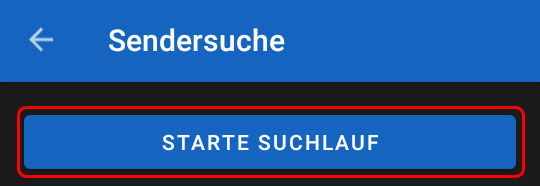
Rufen Sie im Navigationsmenu den Sendersuchlauf auf. Klicken Sie auf Sendersuchlauf starten
1.1 Suchlaufparameter
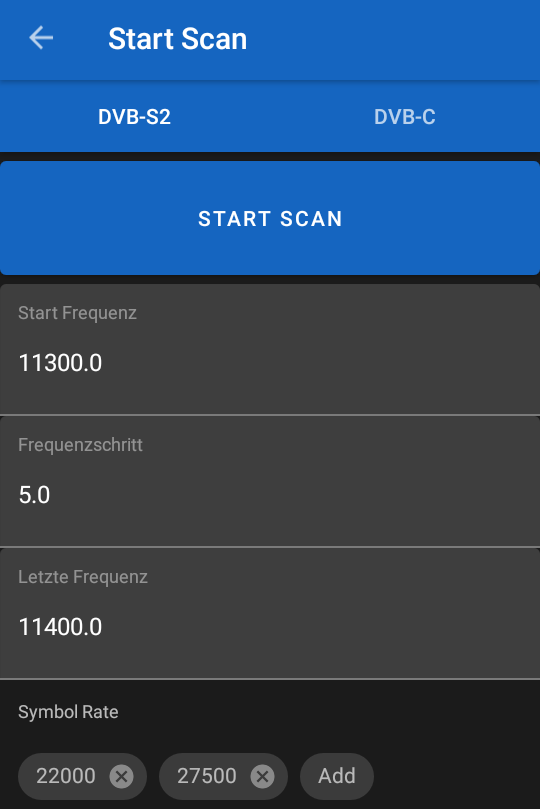
Hier wählen Sie zuerst aus, ob es sich ein Satellit oder Kabel SAT>IP Server handelt. Normalerweise können Sie jetzt den Suchlauf starten. Die weiteren Optionen sind nur für Spezialfälle gedacht.
Experten Optionen
Der Sendersuchlauf sucht zuerst nach einer Netzwerkinformationstabelle, welche eine Liste mit Transpondern enthält. So bald eine gefunden wurde, werden nur noch die Transponder untersucht.
Um diese Tabelle zu finden, wird von einer Startfrequenz ausgehend in Frequenzschritten nach der Netzwerkinformationstabelle gesucht. Der Suchlauf wird beim Erreichen der Endfrequenz abgebrochen und der Suchlauf ist fehlgeschlagen. Dies könnte ein Hinweis auf falsche Parameter sein oder der SAT>IP Server liefert ein zu schlechtes Signal oder unvollständige Daten.
Der Parameter Symbolrate ist eine Liste der Symbolraten, die untersucht werden sollen auf jeder Frequenz.
Falls DiSEqC verwendet wird, muss in den Einstellungen der App die Source Id entsprechend eingestellt werden.
2. Der Suchlauf
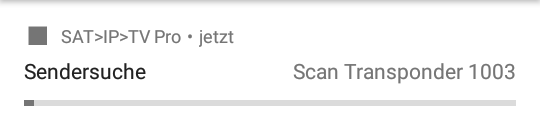
Während des Suchlaufes können andere Apps benutzt werden.
Fall der Server mehrere Frontends besitzt, kann auch die App
problemlos weiter verwendet werden.
Der Fortschritt des Suchlaufes wird per Benachrichtigung oder im Suchlauf
Fenster angezeigt. Das Ergebnis im Suchlauf ist der erste Eintrag in der Suchlaufliste.
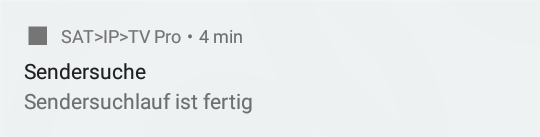
Zwischen “Liste erstellen” und “Liste löschen”
befindet sich ein Textfeld, wenn Sie auf dieses klicken, kommen Sie auf die Suchlaufprotokollseite.
3. Suchlauf in eine Senderliste umwandeln
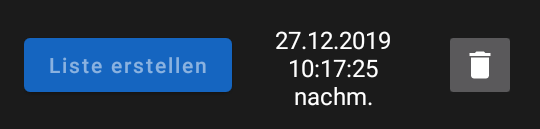 Klicken Sie auf “Liste erstellen”
Klicken Sie auf “Liste erstellen”
3.1 Liste erstellen
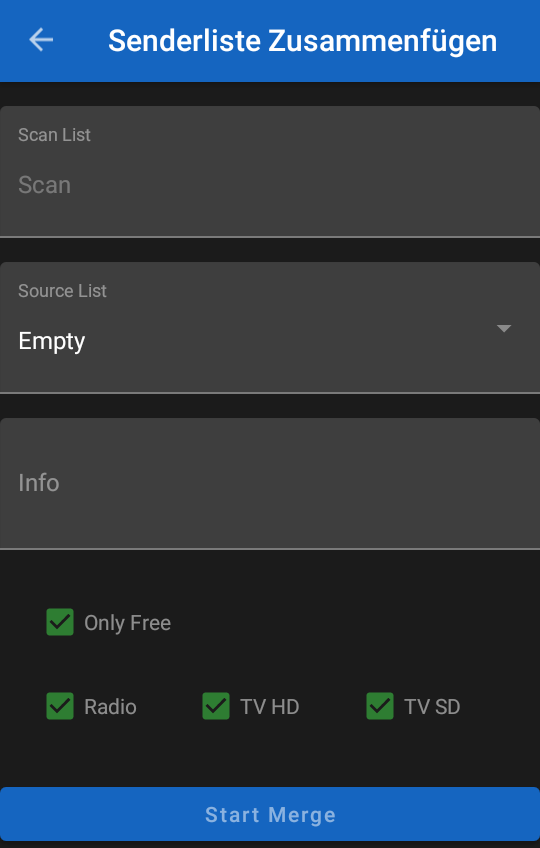
Hier wählen Sie eine vorhandene Liste aus, von welcher Sie die Sendersortierung übernehmen wollen. Hierbei werden die nicht zum Suchlaufquelletyp passenden Einträge erhalten bleiben. Z. B. wenn Sie einen Satellit-Suchlauf starten, bleiben die Kabel Sender erhalten in der Liste. Alternativ kann auch eine leere Liste genommen werden. Im Weiteren können Sie HD, SD ,Radio und verschlüsselte Programme filtern.
(In der Lite Version sind einige Filter nicht verstellbar, mit dieser ist es nur möglich SD Programme im Free TV in die Senderliste aufzunehmen)
3.2 Vorhandene Sender abgleichen
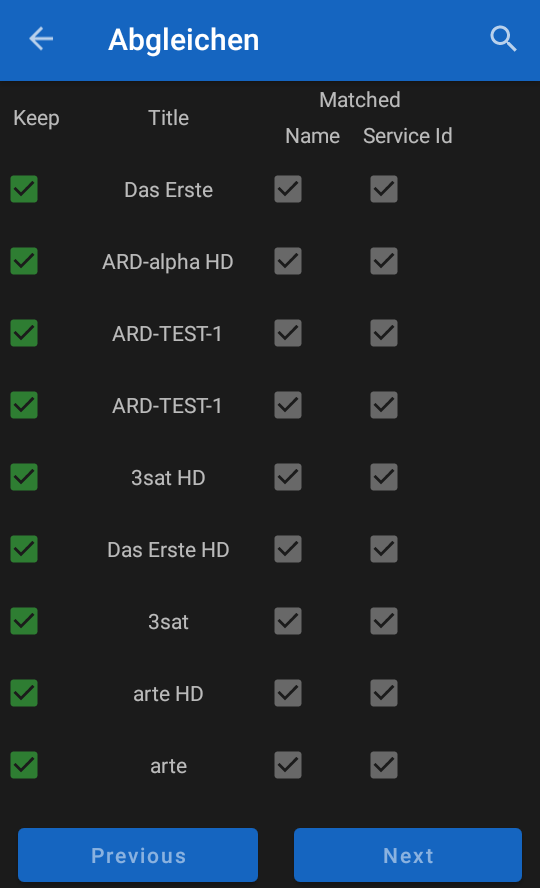
Es werden nun die Sender vom Suchlauf mit der vorherigen Senderliste abgeglichen. Der Abgleich wird anhand des Namens oder der Service Id vorgenommen. Es können hier Sender abgewählt werden, die nicht übernommen werden. Die nicht übernommenen Einträge stehen dann im “Sender hinzufügen” als Ersetzungseinträge zur Verfügung.
3.3 Neue Sender hinzufügen oder ersetzen
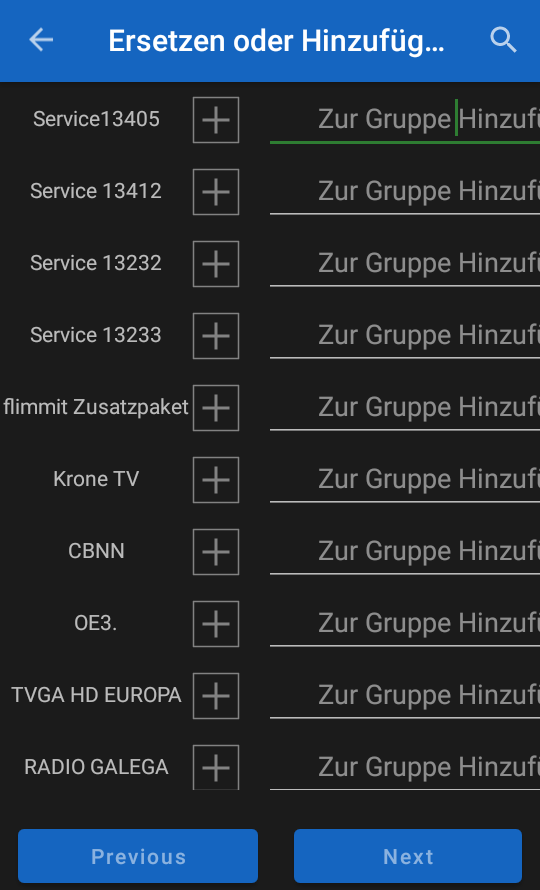
Ein Sender aus dem Suchlauf kann einer Gruppe hinzugefügt werden (wenn das Plussymbol zu sehen ist) oder einen Eintrag aus der alten Liste ersetzen (wenn das Gleichheitssymbol zu sehen ist). Zwischen den beiden Optionen kann gewechselt werden, in dem man auf das Symbol drückt. Wenn der Eintrag leer gelassen wird, wird dieser nicht in die Senderliste übernommen.
3.4 Liste Speichern
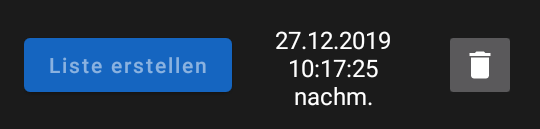
Hier geben sie den Namen der neuen Senderliste an und speichern diese.
Es wird empfohlen die alte Liste nicht zu überschreiben, solange man nicht sicher ist, ob die neue vollständig ist!